应用程序项目
创建或加载您希望置于源代码控制下的Altova应用程序项目。如果您希望将单个文件置于源代码控制下,则必须将该文件添加到项目中,因为仅通过项目才能访问源代码控制。
让我们以Altova XMLSpy应用程序中的一个项目为例。项目的属性存储在.spp文件中。在应用程序中,项目显示在“项目”窗口中(参见下方截图)。下方截图中的项目名为MyProject,项目属性存储在MyProject.spp文件中。
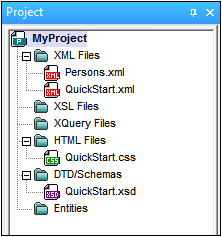
您可以将整个项目(项目中的所有文件),或仅部分项目文件置于源代码控制下。只有项目中的文件才可以置于源代码控制下。因此,您必须先将这些文件添加到项目中,才能将其置于源代码控制下。一旦项目内的文件被置于源代码控制下,项目文件(.spp文件)就会自动置于源代码控制下。
使用项目 | 源代码控制 | 添加到源代码控制命令可以将整个项目,或一个或多个项目文件置于源代码控制下(参见下一个部分)。
请注意,存储库的文件夹结构不对应于项目的文件夹结构(参见上方截图),而是对应于本地工作区文件夹的结构(参见下方文件夹图表)。在下图中,请注意存储库中的MyProject文件夹具有与本地工作区文件夹对应的文件夹结构。请注意,绑定文件夹位于存储库文件夹中。
本地工作区文件夹 | 存储库 | |||||
| | | | |||||
|-- MyProject.spp | |-- MyProject(绑定到本地工作区) | |||||
|-- QuickStart | | | |-- MyProject.spp | ||||
| | |-- QuickStart.css | | | |-- QuickStart | |||
| | |-- QuickStart.xml | | | | | |-- QuickStart.css | ||
| | |-- QuickStart.xsd | | | | | |-- QuickStart.xml | ||
|-- Grouping | | | | | |-- QuickStart.xsd | |||
| | |-- Persons | | | |-- Grouping | |||
| | | | |-- Persons.xml | | | | | |-- Persons | |
|
|
| | | | | | | |-- Persons.xml |
| 提示: | 应用程序项目可以包含项目文件夹(绿色)和外部文件夹(黄色)。仅可以将项目文件夹(绿色)中的文件置于源代码控制下。无法将外部文件夹(黄色)中的文件置于源代码控制下。 |
| 提示: | 可以将本地工作区文件夹之外的文件添加到应用程序项目中。但是,是否可以将此类文件置于源代码控制下取决于您正在使用的源代码控制系统。某些源代码控制系统可能会在将本地文件夹之外的文件置于存储库中时遇到问题。因此,我们建议您将想要置于源代码控制下的所有项目文件放在本地工作区文件夹中。 |